ServBay 자동 시작 및 로그인 시 Menubar 상주 설정하기
개발 효율성을 높이기 위해 ServBay는 시스템 자동 시작과 사용자 로그인 시 Menubar 상주 기능을 제공합니다. 이 기능을 활성화하면, ServBay가 로컬 개발 환경을 더 빠르게 제공하여 매번 수동으로 실행하지 않아도 됩니다. 본 문서는 macOS에서 해당 기능을 설정하는 방법을 안내합니다.
기능 설명
ServBay의 두 가지 자동 실행 기능은 개발 환경을 언제든지 바로 사용할 수 있도록 워크플로우를 최적화해줍니다.
자동 시작: 로컬 개발 환경 서비스 자동 실행
이 기능을 활성화하면, macOS 부팅 시 ServBay가 자동으로 백그라운드에서 실행되며, 사용자가 설정한 로컬 개발 서비스(Web 서버: Caddy/Nginx, 데이터베이스: MySQL/PostgreSQL/MongoDB, 캐시 서비스: Redis, 각종 언어 런타임: PHP, Node.js, Python, Go, Java 등)가 자동으로 시작됩니다. 즉, 로그인 후 바로 ServBay의 핵심 서비스가 준비되어 바로 개발을 시작할 수 있습니다.
로그인 시 실행: 손쉬운 Menubar 관리 진입점
이 기능을 켜면, macOS 계정에 로그인할 때 ServBay 앱이 자동으로 실행되어 화면 우측 상단 Menubar(메뉴바)에 ServBay 아이콘이 표시됩니다. 이 Menubar 아이콘은 ServBay의 빠른 관리 진입점으로, 언제든지 이 아이콘을 클릭하여 메인 화면 진입, 서비스 상태 확인, 주요 작업 수행 또는 ServBay 종료를 신속하게 할 수 있습니다. Dock이나 '응용프로그램' 폴더에서 일일이 실행할 필요가 없습니다.
설정 방법
아래 간단한 단계에 따라 ServBay의 자동 시작 및 로그인 시 실행 기능을 활성화할 수 있습니다:
- ServBay 앱 실행: ServBay 애플리케이션을 실행하세요.
- 설정 화면 진입: ServBay 메인 화면의 좌측 네비게이션 바에서 설정 아이콘 혹은 메뉴를 클릭합니다.
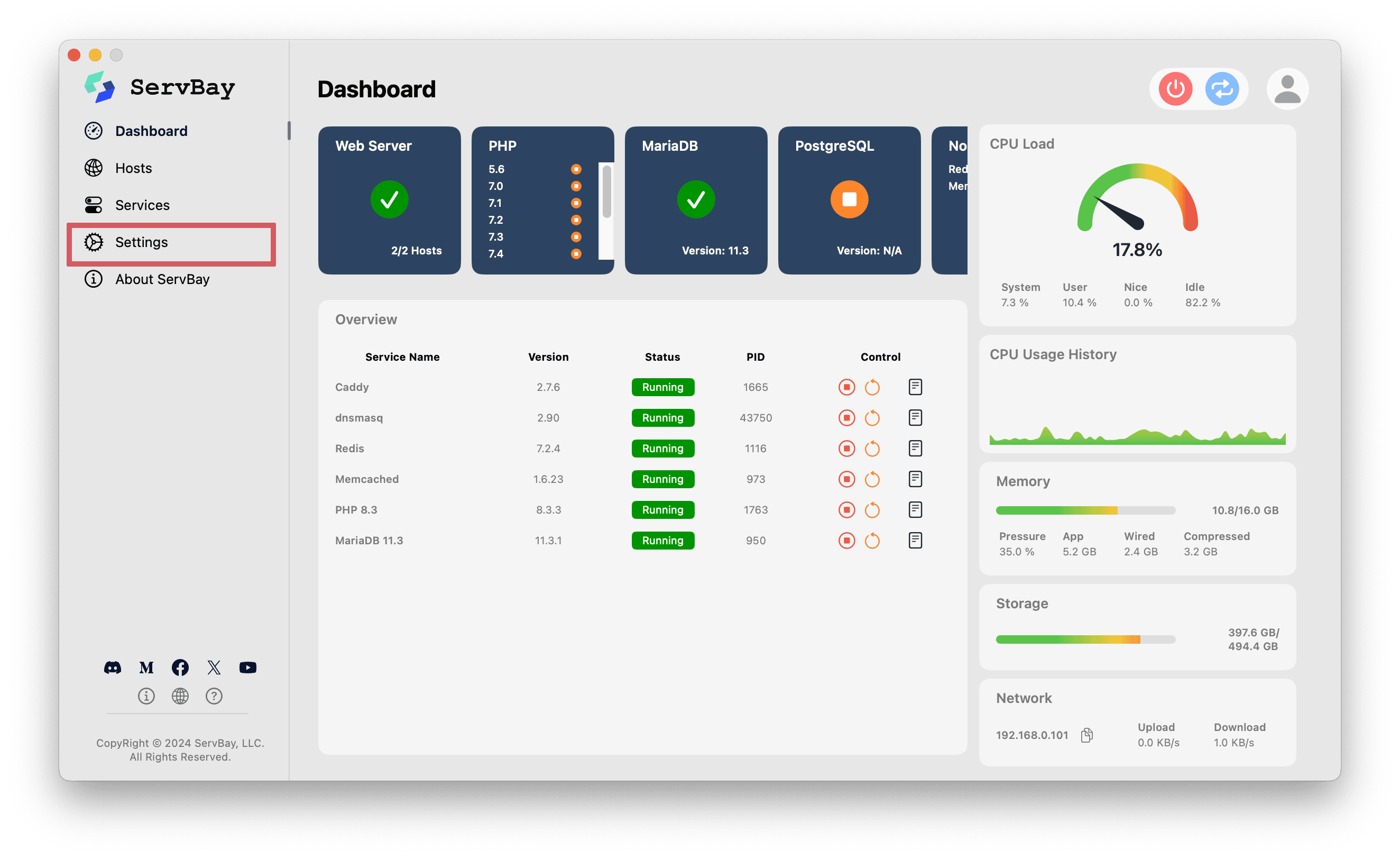
- 실행 옵션 설정: 설정 페이지에서는 다음 두 가지 관련 옵션을 볼 수 있습니다:
- 로그인 시 실행: 이 체크박스를 선택하세요. 활성화 시, macOS 계정 로그인과 함께 ServBay 앱이 자동으로 시작되고 Menubar에 아이콘이 표시됩니다.
- 시스템과 함께 서비스 시작: 이 체크박스를 선택하세요. 활성화 시, macOS 부팅과 동시에 ServBay가 백그라운드에서 실행 및 설정된 서비스들을 자동으로 시작합니다.
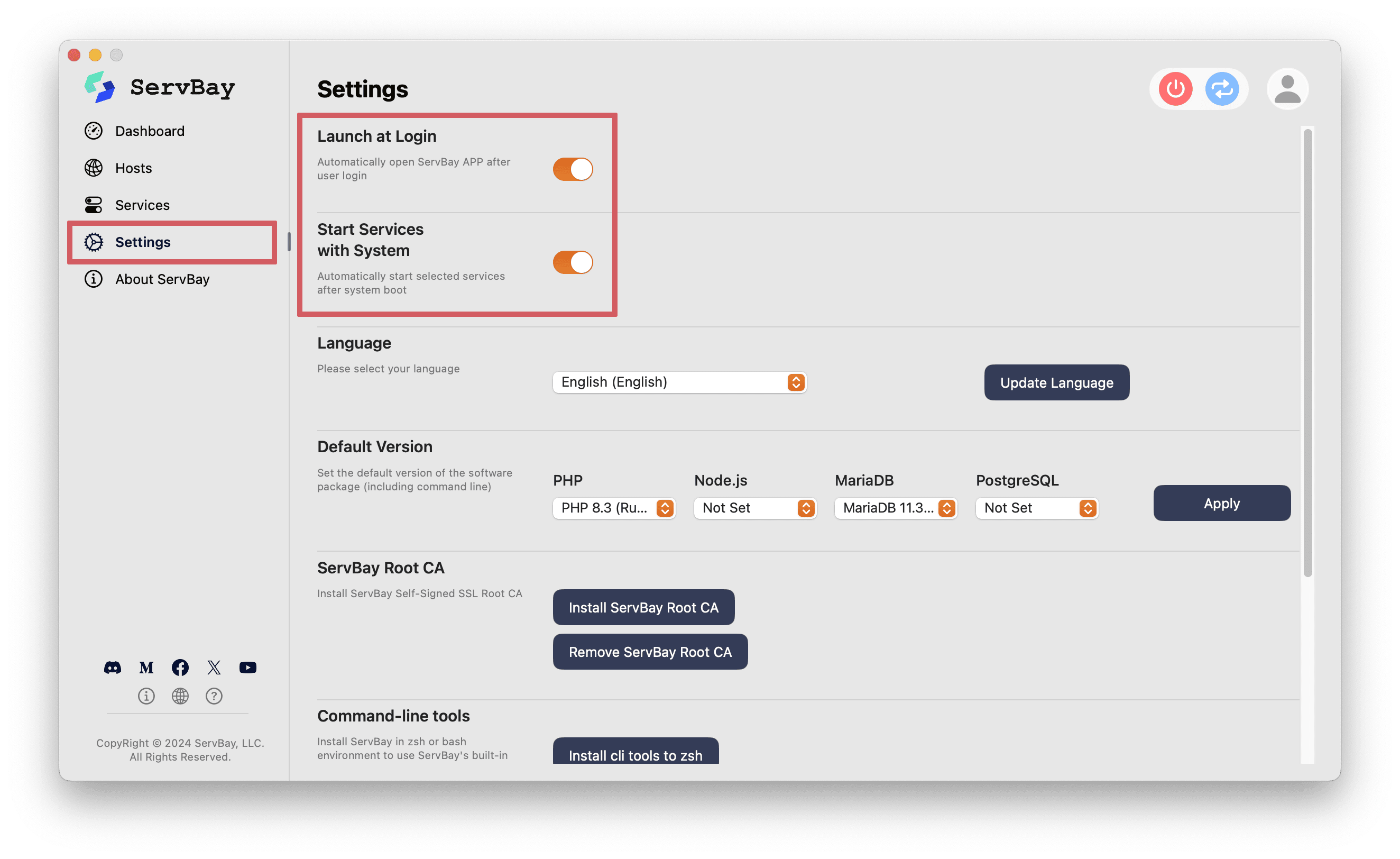
- 설정 적용: 보통 이 옵션을 체크하거나 해제하면 즉시 적용되지만, ServBay를 재시작하거나 시스템에 다시 로그인하여 설정이 제대로 적용되었는지 확인하는 것이 좋습니다.
왜 이 기능을 활성화해야 할까요?
- 작업 효율성 향상: ServBay와 관련 서비스를 별도로 실행하지 않아도 되어, 매번 작업 전 준비 시간을 줄일 수 있습니다.
- 환경 일관성 유지: 시스템이 부팅될 때마다 로컬 개발 환경(웹 서버, 데이터베이스, 언어 런타임 등)이 항상 동일한 상태로 유지됩니다.
- 손쉬운 관리: Menubar 아이콘을 통해 ServBay의 주요 기능에 빠르게 접근 가능합니다.
주의사항
- '시스템과 함께 서비스 시작'을 사용하면 ServBay와 자동 실행 서비스가 시스템 부팅 후 CPU, 메모리 등 일부 리소스를 점유합니다. 시스템 리소스가 부족하거나 ServBay를 자주 사용하지 않는 경우, '로그인 시 실행'만 사용해 빠르게 앱을 열고 서비스를 수동으로 제어할 수 있습니다.
- ServBay 앱이 macOS '사용자 및 그룹'의 '로그인 항목' 등에서 로그인 시 실행 방지로 설정되어 있지 않은지 확인하세요. ServBay 내부의 '로그인 시 실행' 옵션이 해당 동작을 제어하는 데 가장 적합합니다.
요약
'로그인 시 실행'과 '시스템과 함께 서비스 시작' 옵션을 단순히 설정하는 것만으로도, macOS에서 ServBay를 보다 자동화되고 편리하게 사용할 수 있습니다. 이를 통해 개발에 바로 몰입하고 테스트 작업에 드는 시간을 효과적으로 단축할 수 있습니다.

